1、打开ppt文档,点击导航栏上 的“插入”,如下图所示

2、点击“流程图”

3、点击“新建空白图”
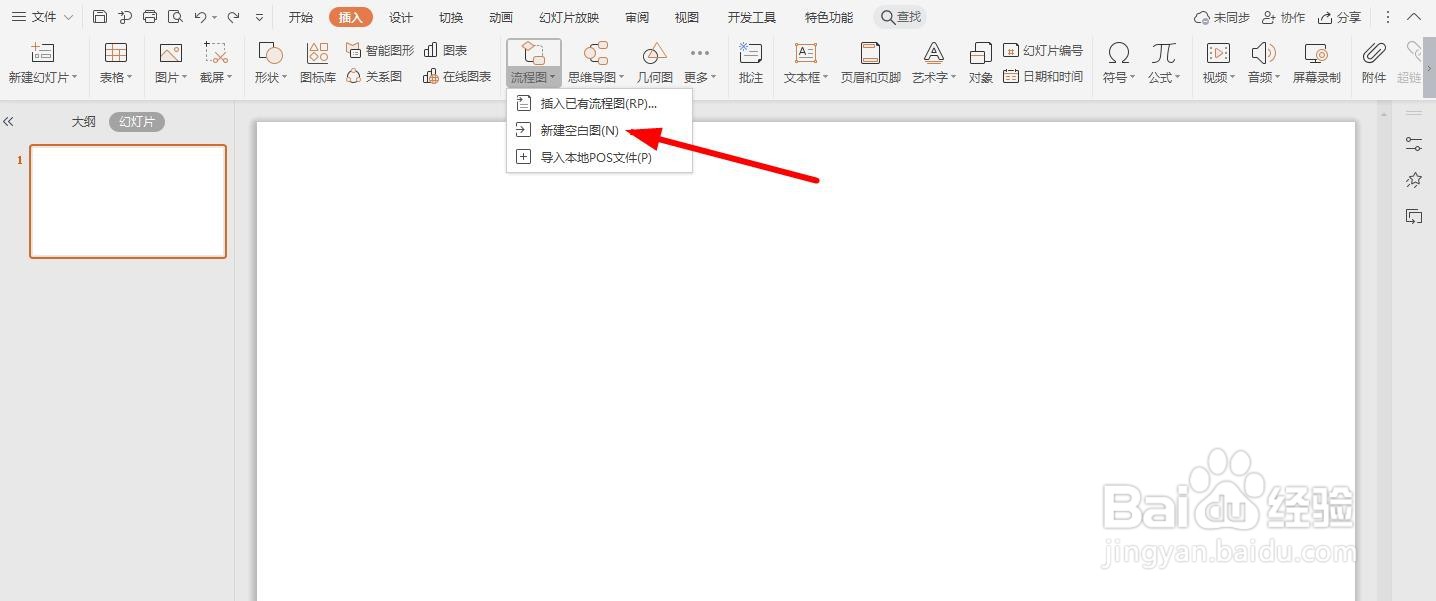
4、选择自己想要的基础图形,拖动到右侧即可

5、如下图所示,按照自己流程选择合适的图形即可

6、你也可以点击“智能图形”

7、点击“流程”,选择自己适合的流程图模板,点击“插入”,这样也是非常快捷的一种制作方式

时间:2024-10-18 00:43:36
1、打开ppt文档,点击导航栏上 的“插入”,如下图所示

2、点击“流程图”

3、点击“新建空白图”
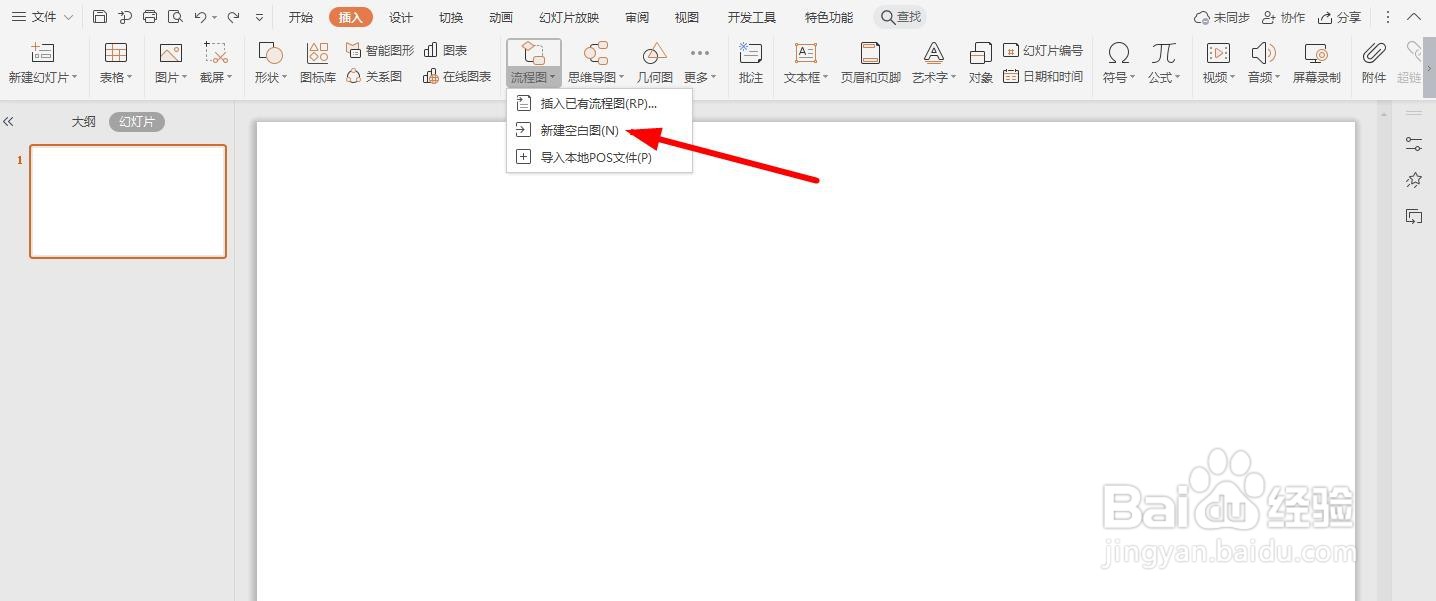
4、选择自己想要的基础图形,拖动到右侧即可

5、如下图所示,按照自己流程选择合适的图形即可

6、你也可以点击“智能图形”

7、点击“流程”,选择自己适合的流程图模板,点击“插入”,这样也是非常快捷的一种制作方式

